>
Odstrániť HiddenTear 2.0 Ransomware a obnovenie súborov .isis
Zaslal v Removal na štvrtok 9. marec 2017
Ako odstrániť HiddenTear 2.0 Ransomware?
Čitatelia nedávno začal hlásiť nasledujúce hlásenie sa zobrazí, keď oni zaviesť systém ich počítač:
No Ahoj, zdá sa, že máte vírus! Dobre sa chystáte dostať decryptor, ktoré je tu http://www.filedropper (.) com/decrypter_1 Nepreberať náhodné Sh * t na Internet A skryté .txt súboru má boli vytvorené s dešifrovať heslo! Nájdite to!…
Ransomware je považovaný za najviac problematické a znepokojujúce druh vírusu on-line. Tento titul je zaslúžený. Kto by chcel vysporiadať s infekciou agresívne šifrovania súborov? Nikto. Nikto by chcieť mať všetky ich dáta šifrované. Ransomware funguje v tichosti a udrie keď to najmenej čakáte. Tento druh parazita uzamkne vaše súkromné súbory a žiada výkupné. Áno, máš platiť za privilégium používať vlastné informácie uložené na vašom počítači. Platiť peniaze vám zaručuje nič, hoci. Môže alebo nie môže získať prístup k vašej zamknuté súbory. Jedna vec je istá â €”stratíte peniaze. A hackeri ju získať. Prečo sa my ti to všetko? Pretože to je presne hodina HiddenTear 2.0 Ransomware chce naučiť. Našťastie to nie je vaše každodenné ransomware infekcie. To je známe ako proof of concept ransomware vírus. Namiesto kradnúť vaše peniaze, cieľom tohto programu je vzdelávať vás na túto tému. To znamená, že HiddenTear 2.0 Ransomware sa nepýtal zaplatiť výkupné. To bude šifrovať súbory, hoci. Vírus skoro nasleduje klasický ransomware vzor. Ako sa inštaluje, táto vec dôkladne prehľadá váš počítač. Potom použije neslávne šifrovacieho algoritmu AES uzamknúť vaše súbory. Všetky z nich. Predpokladáme, že budete držať niektoré veľmi dôležité súbory na vašom počítači. Je to tak? Čo môže urobiť je zachovať zálohovanie vašich cenných dát. Najúčinnejší spôsob, ako sa chrániť pred poškodením (okrem prevencie) má záložné kópie súborov. Ak HiddenTear 2.0 nebol vzdelávacie ransomware, by sa v niektorých vážnych ťažkostí práve teraz. Šifrované širokú škálu formátov súborov. To zahŕňa obrázky, hudbu, videá, dokumenty Microsoft Office, prezentácie. Teraz je premenovaný cieľového súboru. Ak si všimnete prípona .isis pridáva k vašim údajom, to znamená, že je zamknutá. Preto je teraz nedostupné. Ransomware je sústruženie vaše cenné súbory do nečitateľný blabol. Formát zmeniť svoje súbory. Ako ste si asi povedať, tento trik je len spôsob, ako hackeri upútať pozornosť. Každý kúsok informácie uložené vo vašom počítači zrazu šifrované. Mnohí ľudia panike, keď sa stanú svedkom takéto náhodné, neoprávnené zmeny. A že to čo podvodníci dúfať. Ransomware umožňuje hackerom vydierania PC používateľom ale, ako už bolo spomenuté, HiddenTear 2.0 nie je dopyt po akejkoľvek platby. Napriek tomu je ešte potrebné odinštalovať ASAP.
Ako sa môžem nakaziť s?
Spomínate si, inštalácia ransomware vírus? nie? To je, pretože ste nikdy dohodli na stiahnutie tohto škodcu. Namiesto čakania za vašu pomoc, hackeri radšej používať Stealth taktiku. Číslo jedna metóda je tiež najstaršie techniky vonku. Nevyžiadaných e-mailových príloh. Už ste niekedy dostali nejaké bizarné e-mail od neznámeho odosielateľa? Majte na pamäti, že tie sú nesmierne nebezpečné. Všetky druhy infekcií mohol byť schováva v zdanlivo bezpečný e-mail alebo správu. Zvyčajne, podvodníci prezentovať takéto e-maily ako žiadosti o zamestnanie. Ransomware môže aj predstierať, že je e-mail odoslaný z lodnej dopravnej spoločnosti, napr. Je vašou povinnosťou dávať pozor na potenciálne parazitov. Ak narazíte na nejaký podozrivý-hľadajú e-maily, zostali ďaleko od nich. Jedno kliknutie môže ohroziť celý počítač, takže buďte opatrní. Ďalšia vec na zapamätanie je, že by mali vyhnúť nelegitímne webových stránok. Softvér ponúka tam často aj poškodený. Okrem toho, malware mohol cestovať Web cez súprav na neoprávnené využitie, falošný program aktualizácie alebo fake torrents. Takisto si trójsky kôň v počítači, ktorý pomohol ransomware dostať nainštalovaný. Pozrite sa váš počítač viac zlomyseľných votrelcov. V budúcnosti, vždy pozor na parazity a ušetriť ťažkostí.
Prečo je HiddenTear 2.0 nebezpečné?
HiddenTear 2,0 Ransomware šifruje dáta. Na rozdiel od väčšiny ransomware infekcie, ten nemá žiadať žiadne peniaze od vás. Kvapky README.txt súbor na pracovnej ploche a informuje vás o dešifrovanie. Podľa tejto poznámky, nemusíte kúpiť decryptor. Všetko, čo musíte urobiť, je nájsť jedného určitého súboru vo vašom počítači. To poskytuje statické heslo, ktoré pomáha obnoviť vaše dáta zadarmo. Súbor sa nazýva DecryptPassword.txt a je umiestnený v priečinku Moje dokumenty. V porovnaní s ostatné ransomware vírusov, ktoré dopytu statný sumu peňazí v Bitcoin, HiddenTear je určite menej neškodné. Existuje mnoho infekcií online, ktoré bude nielen zámok svoje súbory, ale pokus o podvod vás. Mať na pamäti a drž ransomware. Manuálne odstránenie tohto programu, prosím, sledovať náš sprievodca podrobné odstránenie dole nižšie.
HiddenTear 2.0 odstránenie Pokyny
STEP 1: Kill the Malicious Process
STEP 3: Locate Startup Location
STEP 4: Recover HiddenTear 2.0 Encrypted Files
Krok 1: Zastaviť nebezpečný proces pomocou nástroja Správca úloh Windows
- Ak chcete otvoriť správcu úloh, stlačením klávesov CTRL + SHIFT + ESC naraz
- Vyhľadajte proces ransomware. Na pamäti, že toto je zvyčajne náhodne vytvorili súbor.
- Predtým, než budete zabíjať procesu, zadajte názov na textový dokument pre neskoršie referencie.
- Vyhľadajte akékoľvek podozrivé procesy spojené s HiddenTear 2.0 šifrovanie vírus.
- Kliknite pravým tlačidlom myši na proces
- Otvoriť umiestnenie súboru
- Ukončiť proces
- Odstráňte adresáre s podozrivými súbormi.
- Mať na pamäti, že proces môže byť schováva a veľmi ťažké odhaliť
Krok 2: Odhaliť skryté súbory
- Otvorte ľubovoľnú zložku
- Kliknite na tlačidlo “Usporiadať”
- Vyberte “Možnosti priečinka a hľadania”
- Zvoľte kartu “Zobrazenie”
- Vyberte možnosť “Zobrazovať skryté súbory a priečinky”
- Odznačte “Skryť chránené súbory operačného systému”
- Kliknite na tlačidlo “Použiť” a “OK”
Krok 3: Nájdite HiddenTear 2.0 šifrovanie vírus startup umiestnenia
- Akonáhle operačný systém načíta stlačte súčasne Windows Logo tlačidlo a tlačidlo R .
- By mala otvoriť dialógové okno. Zadajte “Regedit”
- Upozornenie! byť veľmi opatrní pri editing the Microsoft Windows Registry pretože to môže spôsobiť systému zlomené.
V závislosti od operačného systému (x86 alebo x64) prejdite:
[HKEY_CURRENT_USERSoftwareMicrosoftWindowsCurrentVersionRun] alebo
[HKEY_LOCAL_MACHINESOFTWAREMicrosoftWindowsCurrentVersionRun] alebo
[HKEY_LOCAL_MACHINESOFTWAREWow6432NodeMicrosoftWindowsCurrentVersionRun]
- a odstrániť zobrazovaný názov: [RANDOM]
- Potom otvorte váš program Prieskumník a prejdite na:
Prejdite do priečinka % appdata % a odstrániť spustiteľný súbor.
Alternatívne môžete použiť program msconfig windows prekontrolovať výkon bod vírusu. Majte na pamäti, že mená vo vašom počítači môžu byť odlišné, ako môže byť generované náhodne, preto by ste mali spustiť akýkoľvek profesionálny skener na identifikáciu škodlivého súborov.
Krok 4: Ako obnoviť zašifrované súbory?
- Metóda 1: Prvý a najlepší spôsob je na obnovenie údajov zo zálohuv prípade, že máte jeden.
- Metóda 2: File Recovery Software – zvyčajne, keď ransomware šifruje súbor najprv vytvorí kópiu, šifruje kópiu, a potom odstráni pôvodný. Vďaka tomu môžete skúsiť používať súbor softvér pre obnovu obnoviť niektoré pôvodné súbory.
- Metóda 3: Tieňové kópie zväzku – ako posledná možnosť, môžete skúsiť obnovenie súborov pomocou Tieňovej kópie zväzku. Otvorte Tieň Explorer súčasťou balíčka a vyberte jednotku, ktorú chcete obnoviť. Kliknite pravým tlačidlom myši na ľubovoľný súbor, ktorý chcete obnoviť a kliknite na tlačidlo exportovať na to.
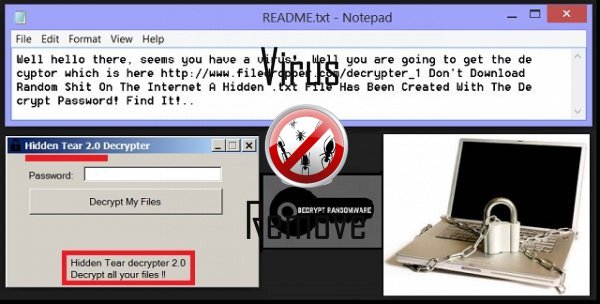
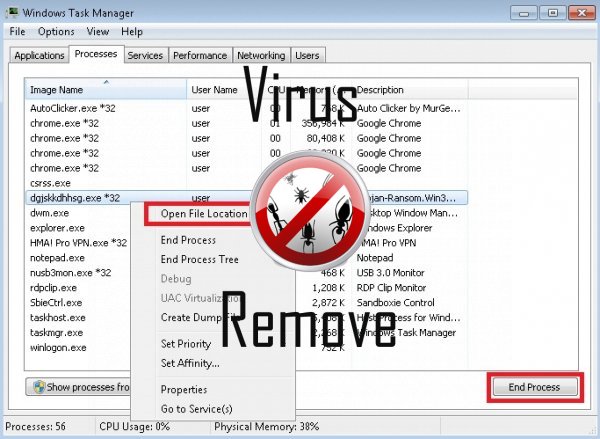

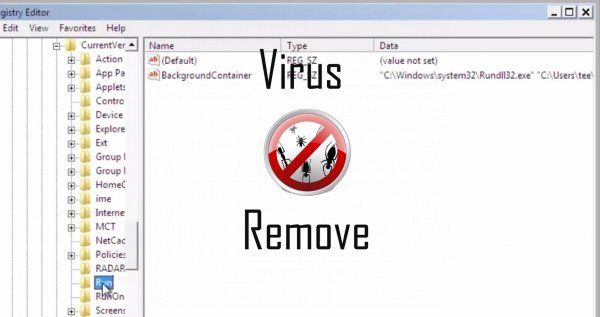
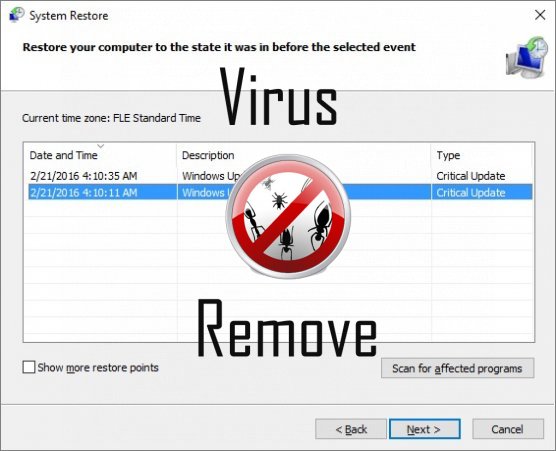

Upozornenie, multiple Anti-Virus Skenery zistili možné malware v HiddenTear.
| Anti-virus softvér | Verzia | Detekcia |
|---|---|---|
| Tencent | 1.0.0.1 | Win32.Trojan.Bprotector.Wlfh |
| K7 AntiVirus | 9.179.12403 | Unwanted-Program ( 00454f261 ) |
| Kingsoft AntiVirus | 2013.4.9.267 | Win32.Troj.Generic.a.(kcloud) |
| Malwarebytes | 1.75.0.1 | PUP.Optional.Wajam.A |
| ESET-NOD32 | 8894 | Win32/Wajam.A |
| Baidu-International | 3.5.1.41473 | Trojan.Win32.Agent.peo |
| Qihoo-360 | 1.0.0.1015 | Win32/Virus.RiskTool.825 |
| NANO AntiVirus | 0.26.0.55366 | Trojan.Win32.Searcher.bpjlwd |
| VIPRE Antivirus | 22224 | MalSign.Generic |
| Malwarebytes | v2013.10.29.10 | PUP.Optional.MalSign.Generic |
| VIPRE Antivirus | 22702 | Wajam (fs) |
| McAfee-GW-Edition | 2013 | Win32.Application.OptimizerPro.E |
HiddenTear správanie
- Spoločné HiddenTear správanie a niektoré ďalšie textové emplaining som informácie súvisiace správanie
- Spomaľuje pripojenie k internetu
- Distribuuje sám cez pay-per-Inštalácia alebo je dodávaný s tretej-party software.
- Ukradne alebo používa vaše dôverné údaje
- HiddenTear ukazuje komerčné inzeráty
- HiddenTear deaktivuje nainštalovaný bezpečnostný softvér.
- Zobrazí falošný bezpečnostné upozornenia a pop-up reklamy.
- HiddenTear sa pripája k internetu bez vášho súhlasu
- Zmeny domovskej stránky používateľa
- Presmerovanie prehliadača na infikované stránky.
- Integruje do webového prehliadača cez rozšírenie prehliadača HiddenTear
- Inštaluje bez povolenia
HiddenTear uskutočnené verzie Windows OS
- Windows 10
- Windows 8
- Windows 7
- Windows Vista
- Windows XP
HiddenTear geografia
Odstránenie HiddenTear z Windows
Odstrániť HiddenTear od Windows XP:
- Kliknite na Štart otvorte ponuku.
- Vyberte položku Ovládací Panel a prejsť na Pridať alebo odstrániť programy.

- Vybrať a odstrániť nežiaduce program.
Odstrániť HiddenTear z vášho Windows 7 a Vista:
- Otvorte ponuku Štart a vyberte Ovládací Panel.

- Prejsť na Odinštalovanie programu
- Kliknite pravým tlačidlom myši na nechcené aplikácie a vyberte odinštalovať.
Vymazať HiddenTear z Windows 8 a 8.1:
- Pravým tlačidlom myši kliknite na ľavom dolnom rohu a vyberte Ovládací Panel.

- Vyberte si program odinštalovať a kliknite pravým tlačidlom myši na nechcené aplikácie.
- Kliknite na tlačidlo odinštalovať .
Odstrániť HiddenTear z vášho prehliadača
HiddenTear Odstránenie z Internet Explorer
- Kliknite na ikonu ozubeného kolieska a vyberte položku Možnosti siete Internet.
- Prejdite na kartu Rozšírené a kliknite na tlačidlo obnoviť.

- Skontrolujte, Odstrániť osobné nastavenia a znova kliknite na tlačidlo obnoviť .
- Kliknite na tlačidlo Zavrieť a vyberte OK.
- Prejsť späť na ikonu ozubeného kolesa, vyberte Spravovať doplnky → Panely s nástrojmi a rozšíreniaa odstrániť nechcené rozšírenia.

- Prejsť na Poskytovateľov vyhľadávania a vyberte nový predvolený vyhľadávač
Vymazať HiddenTear od Mozilla Firefox
- Do poľa URL zadajte "about:addons".

- Ideme do rozšírenia a odstrániť podozrivý rozšírenia
- Kliknite na príkaz ponuky, kliknite na otáznik a otvorte Pomocníka Firefox. Kliknite na aktualizovať tlačidlo Firefox a vyberte obnoviť Firefox potvrdiť.

Ukončiť HiddenTear od Chrome
- Do poľa URL zadajte v "chrome://extensions" a kliknite na tlačidlo Enter.

- Ukončiť nespoľahlivé prehliadač rozšírenia
- Reštartujte Google Chrome.

- Chrome ponuke kliknite na položku Nastavenia → Zobraziť rozšírené nastavenia, vyberte Reset nastavenia prehliadača, a kliknite na tlačidlo Reset (voliteľné).